웹캠 BasicPerf 시스템(수동) 테스트: 모범 사례
물리적 설정 및 외부 요인은 종종 웹캠 기본 성능 테스트의 테스트 결과에 영향을 줍니다. 이 문서에서는 이러한 영향을 방지하고 가장 정확한 비디오 캡처 테스트 결과를 달성하기 위해 테스트 환경을 설정하는 방법을 설명합니다.
참고
이 문서의 지침은 통합 웹캠과 관련이 있습니다. 그러나 테스트 설정을 수정하는 경우 통합되지 않은 웹캠을 테스트하는 데 동일한 모범 사례를 많이 적용할 수 있습니다. 시스템(통합 테스트)의 경우 오디오 대기 시간 및 AVsync를 측정하고 적용합니다. 통합되지 않은 웹캠의 경우에는 해당되지 않으므로 통합되지 않은 웹캠 테스트에는 마이크가 필요하지 않습니다.
테스트 환경 예제
이 문서에서는 기본 제공 웹캠과 작은 미러가 있는 노트북 컴퓨터로 구성된 테스트 환경을 만듭니다. 기본 제공 웹캠은 일반적으로 노트북 컴퓨터의 뚜껑 위쪽에 있습니다. 다음 그림과 같이 유연한 암 또는 삼각대를 사용하여 미러를 고정할 수 있습니다(그림 1. 테스트 환경 예제). 이 예제에서는 컴퓨터 키보드는 보드 아래에 배치되고 미러는 웹캠에 가깝게 배치됩니다. 컴퓨터 화면과 미러의 각도와 거리를 모두 조정하면 주변 실내 조명으로 인한 노이즈(반사)를 방지할 수 있습니다.
참고
통합되지 않은 웹캠을 테스트하는 경우 미러가 필요하지 않습니다. 이 경우 컴퓨터 화면에서 직접 카메라를 가리킬 수 있습니다.

팁
"도움의 손" 디바이스를 사용하여 미러를 제자리에 고정할 수 있습니다. 그림 2와 같이 글래스를 미러로 바꾸기만 하면 됩니다. 도움의 손.

리플렉션
테스트 환경을 설정할 때 뚜껑이 위로 향하면 그림 3과 같이 화면이 천장 조명에서 반사될 수 있다는 점에 유의하세요. 컴퓨터 화면의 리플렉션. 이 리플렉션은 테스트 결과를 왜곡할 수 있습니다.
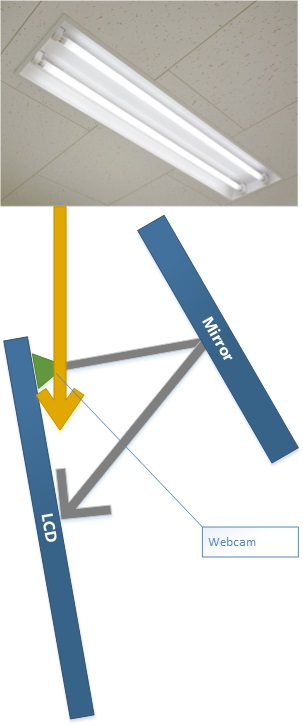
그림 4와 같이 조명 반사를 방지하기 위해 컴퓨터 화면을 천장에서 멀리 기울이는 것이 좋습니다. 기울어진 컴퓨터 화면. 통합되지 않은 웹캠을 테스트하는 경우 웹캠을 동일한 방식으로 천장에서 멀리 기울입니다.
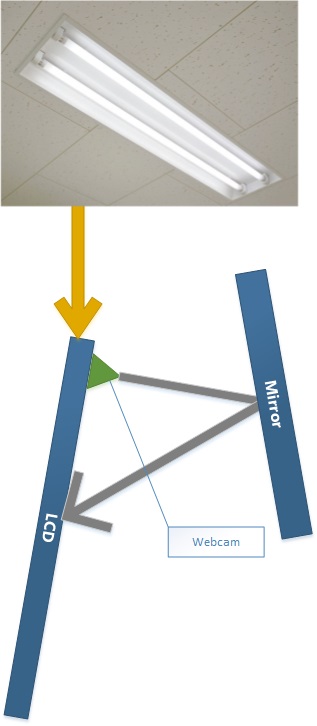
밝기
조명이 너무 많거나 너무 적으면 테스트 결과에 영향을 줄 수 있습니다. 최적의 조명 수준은 개별 웹캠에 따라 달라지므로 최적의 밝기 수준을 정의하기 어렵습니다. 그림 5와 같이 캡처된 이미지가 명확할 때까지 Windows 8 카메라 애플리케이션을 사용하여 실내 밝기를 조정하는 것이 좋습니다. 이미지를 지웁니다.

그림 6. 잘못된 이미지는 너무 많이 반사된 주변광에 의해 왜곡된 캡처된 이미지를 보여줍니다.

이미지 유효성 검사
경우에 따라 이미지가 화면에 표시되는 방식이 실제 캡처된 이미지와 다를 수 있습니다. 캡처된 이미지 품질을 시각적으로 검사하여 캡처된 이미지의 유효성을 확인할 수 있습니다. 이렇게 하려면 테스트 환경에 별도의 컴퓨터 모니터를 추가해야 합니다.
일부 노트북 컴퓨터에는 노트북 뚜껑 뒷면에 기본 제공 웹캠이 있습니다. 그림 7. 후면 카메라: 컴퓨터 노트북에서 후면 카메라의 일반적인 위치를 보여줍니다.

그림 8과 같이 별도의 컴퓨터 화면에서 후면 카메라를 조준하여 이미지의 유효성을 검사할 수 있습니다. 이미지 캡처 유효성 검사. 이 예제에서 캡처된 이미지는 노트북 컴퓨터 화면의 이미지와 동일하며 캡처된 이미지의 유효성을 확인합니다.

모범 사례 요약
주변 조명 반사를 방지하기 위해 노트북 웹캠과 미러의 각도와 거리를 둡니다. Windows 8 카메라 애플리케이션을 사용하여 미러의 위치를 지정할 수 있습니다.
화면의 일부만 반영되도록 미러를 배치합니다. 테스트 목적으로 전체 화면을 반영할 필요는 없습니다. 예를 들어 카메라의 이미지가 화면의 1/4인 경우에도 테스트에서 필요한 계산을 수행할 수 있습니다.
캡처된 이미지는 검은색, 회색 및 흰색과 같은 중립 색으로 구성되어야 합니다. 밝은 색(예: 빨강, 녹색, 파랑) 및 변경 색은 노이즈가 될 수 있습니다. 이러한 색은 피해야 합니다.
또한 테스트는 통합 웹캠에 대한 오디오 대기 시간 및 AVsync를 측정하기 때문에 기본 오디오 재생 디바이스를 스피커로 설정하고 볼륨 수준을 70% 초과로 설정합니다. 기본 녹음 디바이스를 마이크로 설정하고 볼륨 수준을 70% 초과로 설정합니다.
캡처된 이미지가 표시된 이미지와 동일한지 확인합니다.